Linux 的网络配置
本文共 739 字,大约阅读时间需要 2 分钟。
文章目录
工具
- VMware
- CentOS6.8版本
设置虚拟机网络适配器为 NAT 模式
1. 点击 “虚拟机” > “设置” ,然后点击 “网络适配器” > “NAT模式”

确认网关、网段
1. 点击 “编辑” > “虚拟机网络编辑器”

2. 点击 “VMnet8” > “NAT设置”
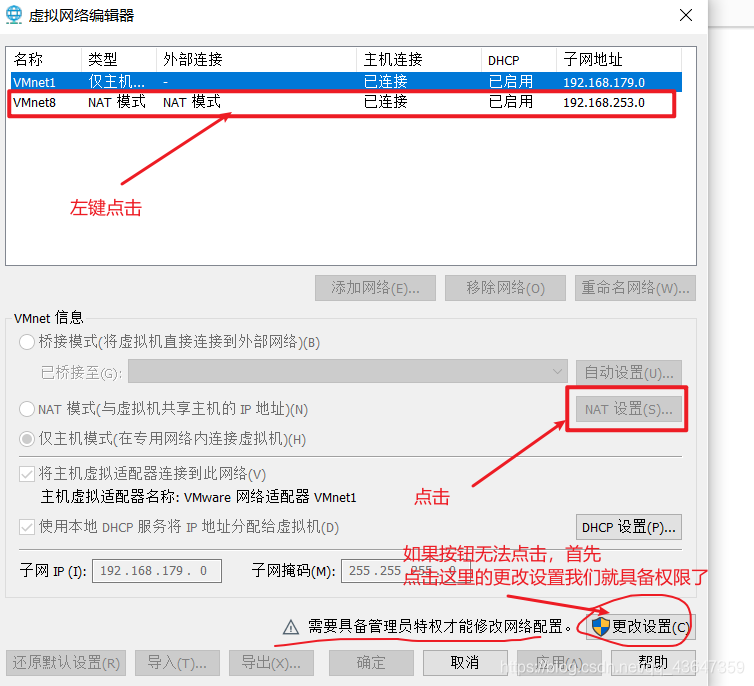

3. 点击 DHCP 设置


4. 确认 Windows 服务启动项中,VMware DHCP Service、VMware NAT Service 两项服务是否启动
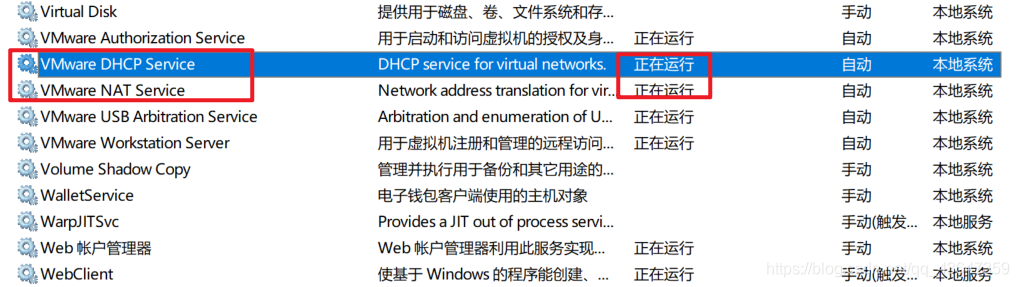
设置 CentOS
1. 进入 CentOS6.8 系统中,输入命令 Ifconfig ,查看网络信息
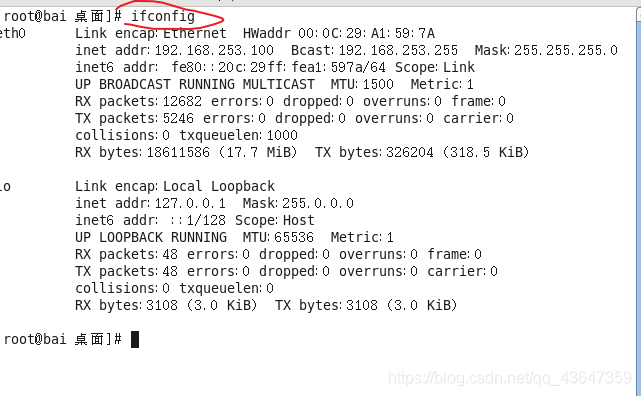
2. 配置网络,输入命令 vim /etc/sysconfig/network-script/ifcfg-eth0

3. 按 i 进入文本编辑操作
修改信息:
ONBOOT=yes BOOTPROTO=static 添加信息: IPADDR=192.168.253.100 【根据起始 IP 和 终止 IP 自动调整】 NETMASK=255.255.255.0【子网掩码】 GATEWAY=192.168.253.2【网关 IP】 DNS1=119.29.29.29【DNS1地址,我这里使用的是腾讯的DNS】 按 esc 退出编辑模式,输入 :wq 退出 vim 即可。
4. 在终端界面输入 service network restart 重启网卡
5. 输入 ping.www.baidu.com
发现可以连通外界,证明网路配置成功了
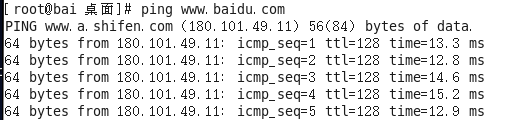
转载地址:http://lpqwi.baihongyu.com/
你可能感兴趣的文章
朴素贝叶斯python实现
查看>>
Logistic回归原理及公式推导
查看>>
并发性与并行性 并发性与并行性
查看>>
惰性求值,可组合和模块化的JavaScript
查看>>
How to Extend Django User Model 如何扩展Django用户模型
查看>>
两个行业的故事:编程语言与富裕国家和发展中国家之间的差异
查看>>
15个用于管理MySQL服务器mysqladmin命令
查看>>
服务器端I / O性能:Node,PHP,Java与Go
查看>>
多行文本编辑时,同一行编辑不同类型的字符时自动换行的问题
查看>>
如何使开机动画只播一次
查看>>
如何在平台上实现LED灯的效果?如信号灯,来短信/来电时LED动画闪烁
查看>>
restore factory属性的enable和disable
查看>>
Android LOG机制流程图
查看>>
如何在JNI中抛异常
查看>>
Android应用程序的完全退出
查看>>
Task和Activity相关的一些属性
查看>>
JAVA系统属性之user.home
查看>>
Android代码截屏
查看>>
Android中打印代码的调用层次
查看>>
成功者十三个价值连城的习惯
查看>>